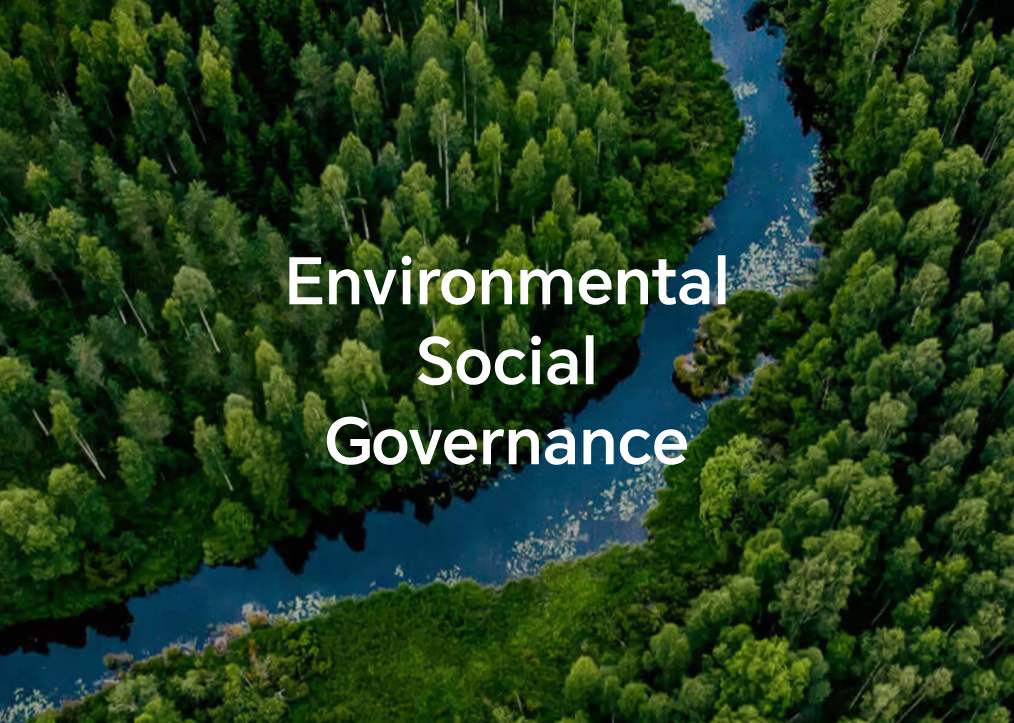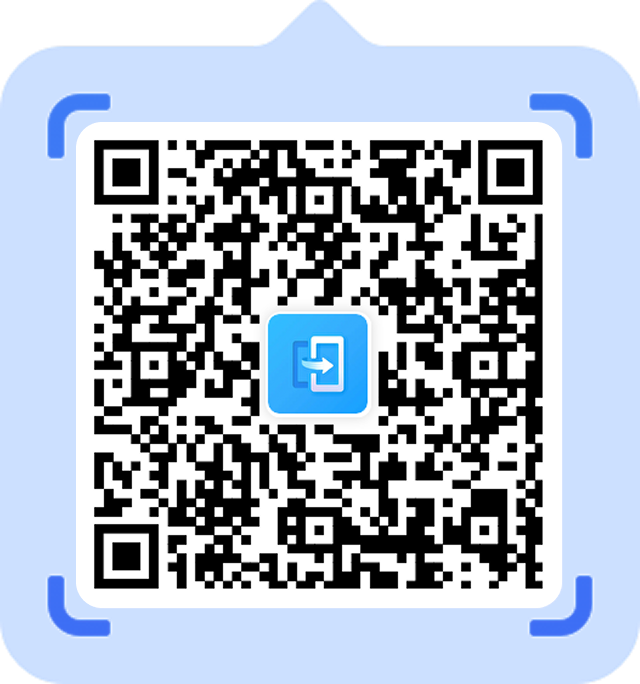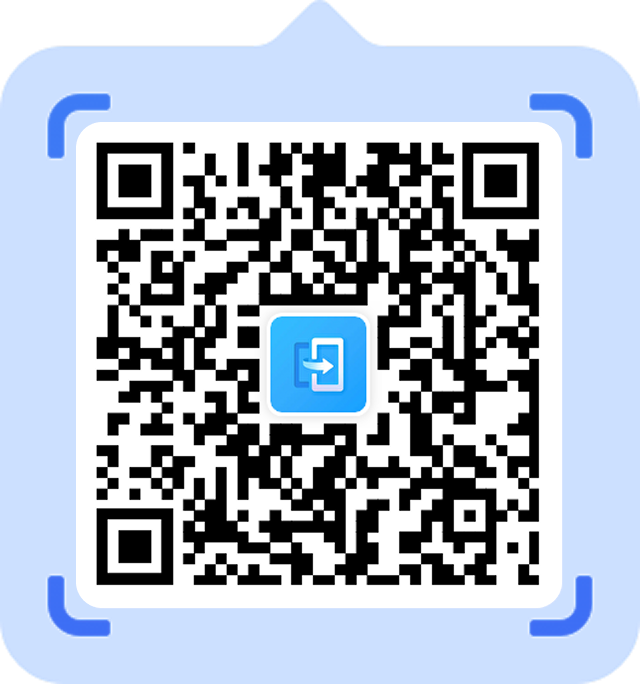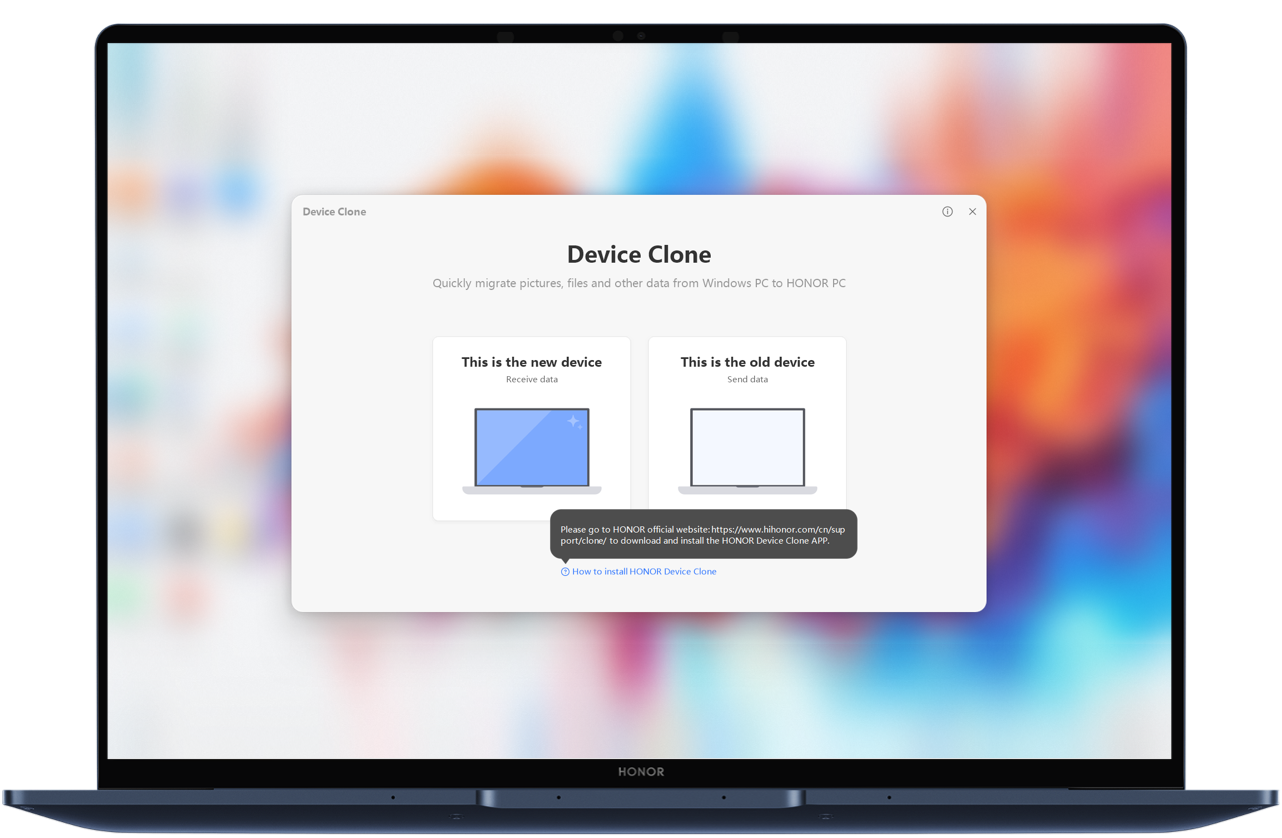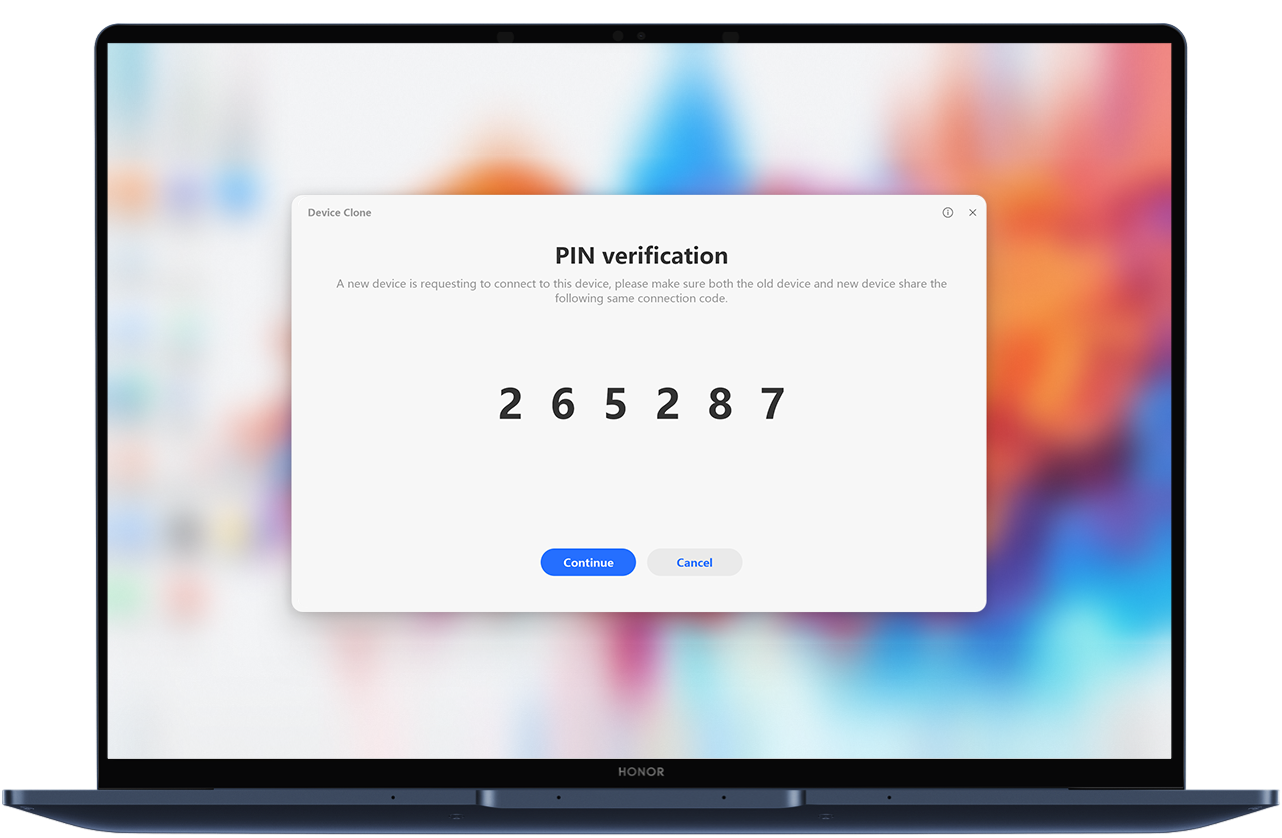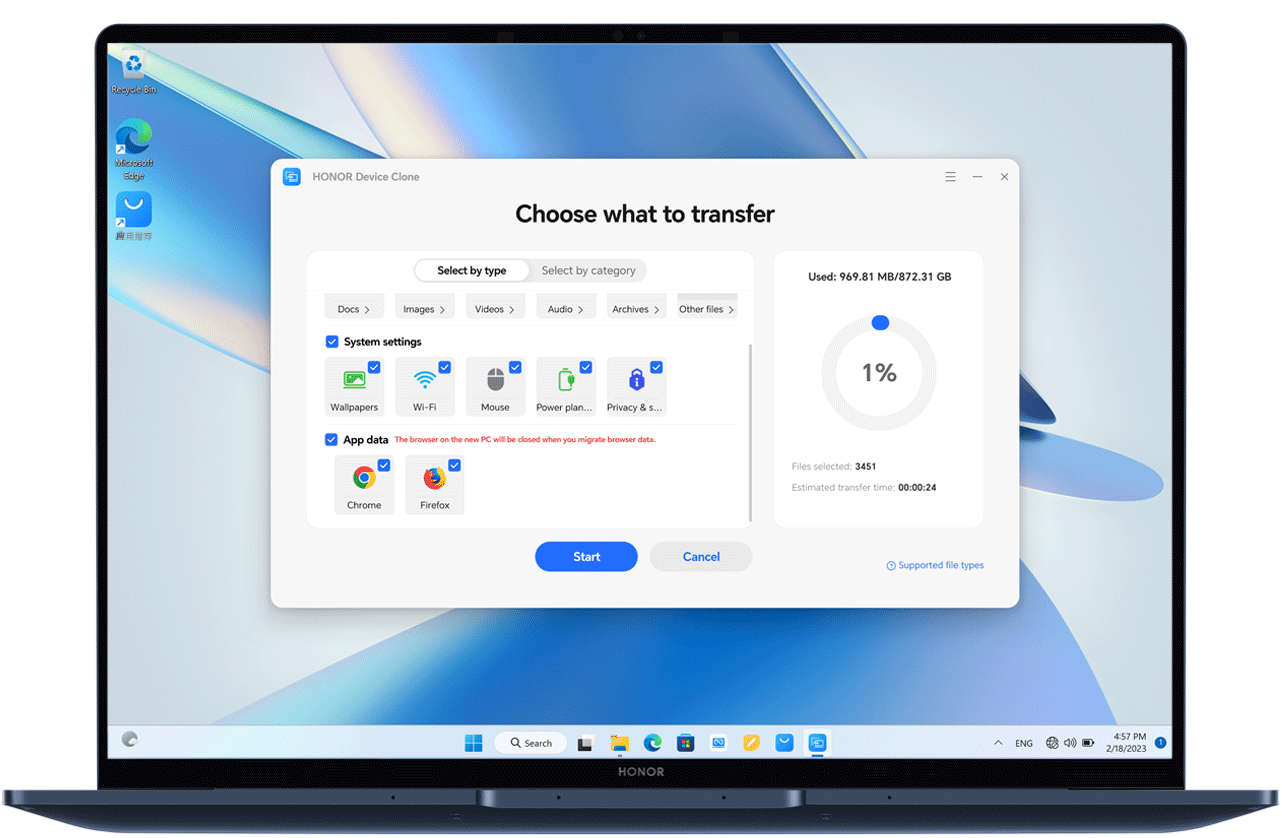HONOR Device Clone
Älykäs vaihto yhdellä skannauksella
Tiedot siirretty kahvitauon aikana
Tiedot salattu, yksityisyys turvattu
HONOR Device Clone -opas
*Kloonausta ei voi suorittaa lentotilassa.
*Älä käytä muita toimintoja kloonauksen aikana.
*Kuvat ovat vain viitteellisiä. Todellinen näkymä saattaa poiketa.
*Device Clone toimii vain laitteissa, joissa on Android 7.0 / iOS 8.0 tai uudempi.
Siirrä tiedot vanhalta PC:
ltä uuteen HONOR PC:hen
Vapaana oleva tallennustila: 1 Gt RAM: 1 Gt
Nopea tiedonsiirto
Langaton tiedonsiirto jopa 90 Mt/s minimalistisen yhteysprotokollan ansiosta – helpottaa tiedonsiirtoa uuteen PC:hen vaivattomasti.
*Tiedot HONOR Labista. 90 Mt/s on korkein nopeus, joka on testattu HONOR PC:illä laboratoriossa. Todellinen nopeus riippuu ympäristöstä ja mallista.
Helppo henkilökohtaisten tiedostojen
ja valokuvien siirto
Siirrä sujuvasti tiedostoja, kuten kuvia, videoita ja asiakirjoja, joitakin Windows-asetuksia, selainkirjanmerkkejä ja selaushistoriaa (Edge, Chrome ja Firefox) vanhalta PC:ltä uuteen. Voit myös jatkaa keskeytynyttä siirtoa siitä kohtaa, mihin se jäi odottamattoman katkoksen sattuessa.
*Windows-järjestelmätiedostoja ei tueta.
-
1. Avaa Device Clone ja valitse vanha ja uusi PCUudella PC:llä avaa Device Clone PC Managerissa, valitse "Tämä on uusi laite". Vanhalla laitteella asenna ja avaa Device Clone, valitse "Tämä on vanha laite".*HONOR PC Manager, joka tukee Device Clone -toimintoa, päivittyy jatkuvasti. Tutustu todelliseen käyttötilanteeseen. Voit myös ladata sovelluksen manuaalisesti.
-
2. Yhdistä vanha ja uusi laiteUudella laitteella: valitse vanha laite, josta haluat siirtää tietoja. Vahvista vanha ja uusi laite järjestyksessä, jotta yhteys muodostuu.
-
3. Valitse siirrettävät tiedot ja aloitaYhdistämisen jälkeen valitse siirrettävät tiedot uudella laitteella, napsauta "Siirrä" ja odota, että siirto on valmis.
Usein kysytyt kysymykset
-
1. Mitä tietoja ei voi siirtää?
-
Piilotettuja tiedostoja ja pikakuvakkeita ei voi siirtää. Sovelluksia ja sovellushakemistossa olevia tiedostoja ei voi siirtää. Polku sisältää Program File tai Program Files (x86) *.
Huomautus: * Järjestelmäkansiot eivät tue siirtoa: juurihakemistossa on Windows-kansio
* Tuotteet tukevat selaimen kirjanmerkkien ja selaushistorian siirtoa (Edge, Chrome ja Firefox)*
-
Piilotettuja tiedostoja ja pikakuvakkeita ei voi siirtää. Sovelluksia ja sovellushakemistossa olevia tiedostoja ei voi siirtää. Polku sisältää Program File tai Program Files (x86) *.
-
2. Miksi Device Clone -toiminnossa ei ole "Järjestelmäasetukset"- tai "Sovellusten siirto" -vaihtoehtoja?
-
Päivitä HONOR PC Manager versioon 17.0.0.118SP2 tai uudemmaksi tai päivitä Device Clone versioon V17.0.0.12 tai uudempaan.
Huomautus: * "Järjestelmäasetusten" siirto kattaa taustakuvan, WLAN:n, hiiren, virrankäytön ja yksityisyysasetukset, joista:
a. Taustakuva-asetukset sisältävät vain kuvan tai yksivärisen työpöydän taustan, esiasennetut Windows-näytönsäästäjät ja kontrastiteemat, mutta eivät lukitusnäytön taustoja tai kolmannen osapuolen sovellusten näytönsäästäjiä.
b. WLAN-asetukset kattavat vain aiemmin yhdistetyn Wi-Fi-nimen ja salasanan. Tämän jälkeen voit yhdistää suoraan kyseiseen Wi-Fiin ilman käsin syötettävää salasanaa.
c. Hiiriasetukset sisältävät vain "Hiiren ensisijainen painike", "Osoittimen nopeus", "Rullaa hiiren pyörällä useita rivejä kerrallaan / yksi näyttö kerrallaan", "Kerralla rullattavien rivien määrä" ja "Rullaa passiivisia ikkunoita, kun osoitin on niiden päällä".
d. Virrankäyttösuunnitelman asetukset sisältävät neljä vaihtoehtoa kohdassa Asetukset->Järjestelmä->Akku->Näyttö & Lepotila, eli "Ilman virtalähdettä sammuta PC käyttämättömänä", "Virtalähteen ollessa kytkettynä sammuta PC käyttämättömänä", "Ilman virtalähdettä aseta PC lepotilaan käyttämättömänä" ja "Virtalähteen ollessa kytkettynä aseta PC lepotilaan käyttämättömänä".
e. Tietosuoja-asetuksiin kuuluu kolmen vaihtoehdon kytkintila kohdassa Asetukset -> Tietosuoja ja suojaus -> Yleiset, nimeltään "Salli verkkosivustojen tarjota paikallisesti relevanttia sisältöä kielilistani avulla", "Salli Windowsin seurata sovellusten käynnistyksiä parantaakseen Aloitus- ja hakutuloksia" sekä "Näytä ehdotettu sisältö Asetukset-sovelluksessa", sekä "Online-puheentunnistus" -vaihtoehdon kytkintila kohdassa Asetukset -> Tietosuoja ja suojaus -> Puhe.
-
Päivitä HONOR PC Manager versioon 17.0.0.118SP2 tai uudemmaksi tai päivitä Device Clone versioon V17.0.0.12 tai uudempaan.
-
3. Mitkä ovat mahdollisia syitä poikkeamaan tiedonsiirron aikana?
- Tietojen siirron aikana älä suorita muita toimintoja, kuten poista, lisää tai muokkaa tiedostoja tai kansioita, äläkä käytä muita ohjelmia, sillä taustalla saattaa olla käynnissä tiedostojen tai kansioiden käsittelyä.
-
4. Mitä tehdä, jos tiedonsiirrossa ilmenee poikkeama?
- Voit siirtää aiemmin epäonnistuneet tiedostot uudelleen käyttämällä jatka-toimintoa.
-
5. Siirron aikana jään kiinni siirtosivulle eikä edistymispalkki liiku pitkään aikaan. Mitä tehdä?
- Jos siirrettäviin selainkirjanmerkkeihin ja selaushistoriaan kuuluu liikaa sisältöä, edistymispalkki saattaa edetä hitaasti. Odota kärsivällisesti.
-
6. Kun uusi laite löytää vanhan laitteen ja klikkaan \"Jatka\" uudessa laitteessa, vanha laite ei näytä PIN-koodia tai uuden laitteen käyttöliittymässä näkyy virhe. Mitä tehdä?
- Käynnistä molempien laitteiden Bluetooth uudelleen ja yritä uudelleen.
-
7. Ei voi yhdistää, kun käytössä on muu kuin HONOR-laite Device Clone -toiminnolla?
- Kun käytät Device Clone -toimintoa muulla kuin HONOR-laitteella, molempien laitteiden on oltava samassa verkossa.
-
8. Versio ei ole yhteensopiva. Päivitetäänkö?
- Jos käytät Device Clone -toimintoa PC Managerissa, päivitä PC Manager sen päivitysvalikon kautta. Jos käytät Device Clone -sovellusta, päivitä se sovelluksen asetuksista.
-
9. Miksi Chrome ja Firefox vanhalla tietokoneella eivät tunnistu?
- Selaintietojen siirto kattaa vain sovellukset, kirjanmerkit ja selaushistorian, jotka on ladattu ja asennettu virallisilta verkkosivuilta.